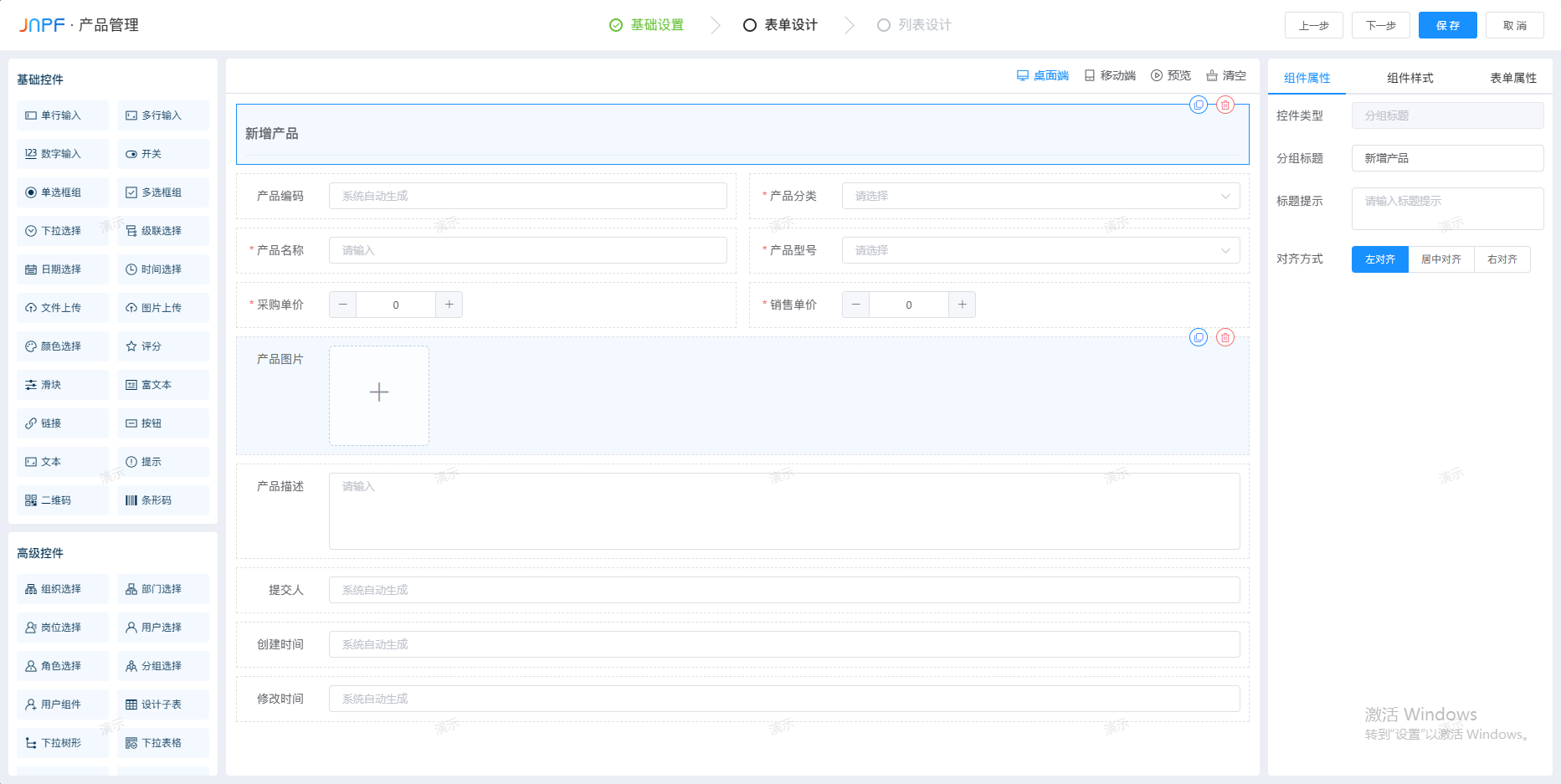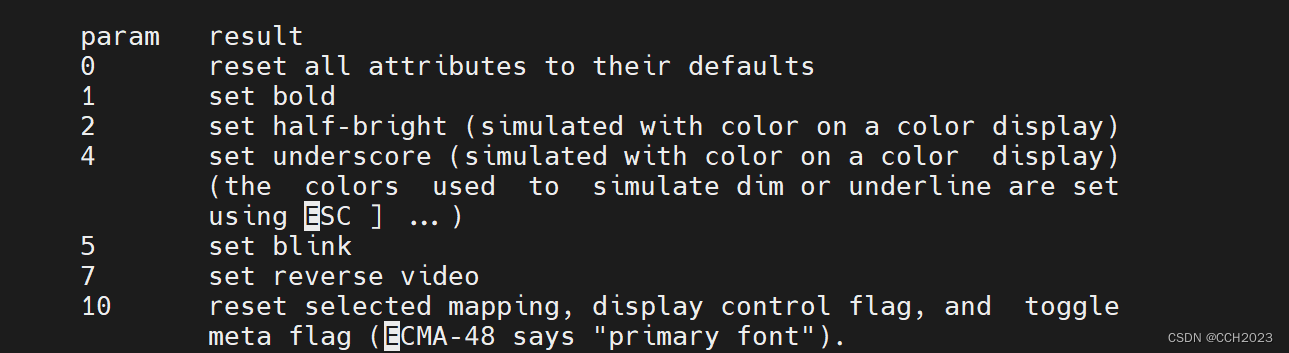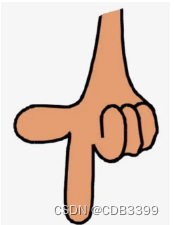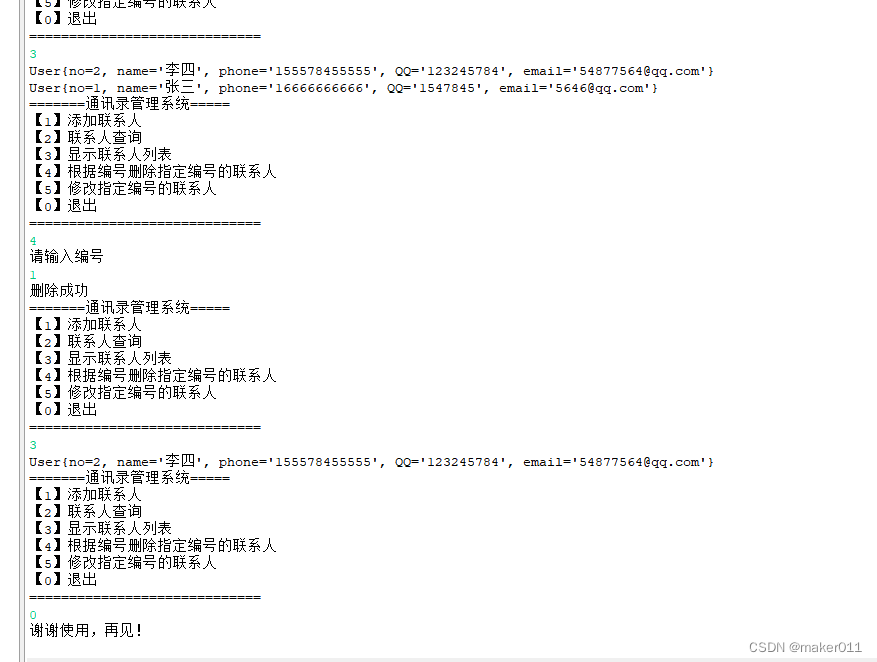目录
一、安装JDK
1.检查Linux版本信息
2.官网下载jdk
3.将下载的压缩包上传到Linux主机上
4.安装jdk到指定目录
5.配置环境变量
6.检测
二、安装tomcat
1.官网下载tomcat的安装包
2.将下载的包上传到自己的Linux主机上
3.安装tomcat到指定目录
4.为了方便,创建一个链接
5.配置环境变量
6.测试
三、启动服务
tomcat启动程序
tomcat关闭程序
一、安装JDK
如果有jdk,则跳过此步骤,直接安装tomcat
1.检查Linux版本信息
先查看linux操作系统的版本,下载对应的jdk包,否则会出现jdk与Linux系统不兼容的情况
cat /proc/version

2.官网下载jdk
https://www.oracle.com/java/technologies/downloads/#java8
因为我是x86架构,64位的操作系统,所以选择该版本
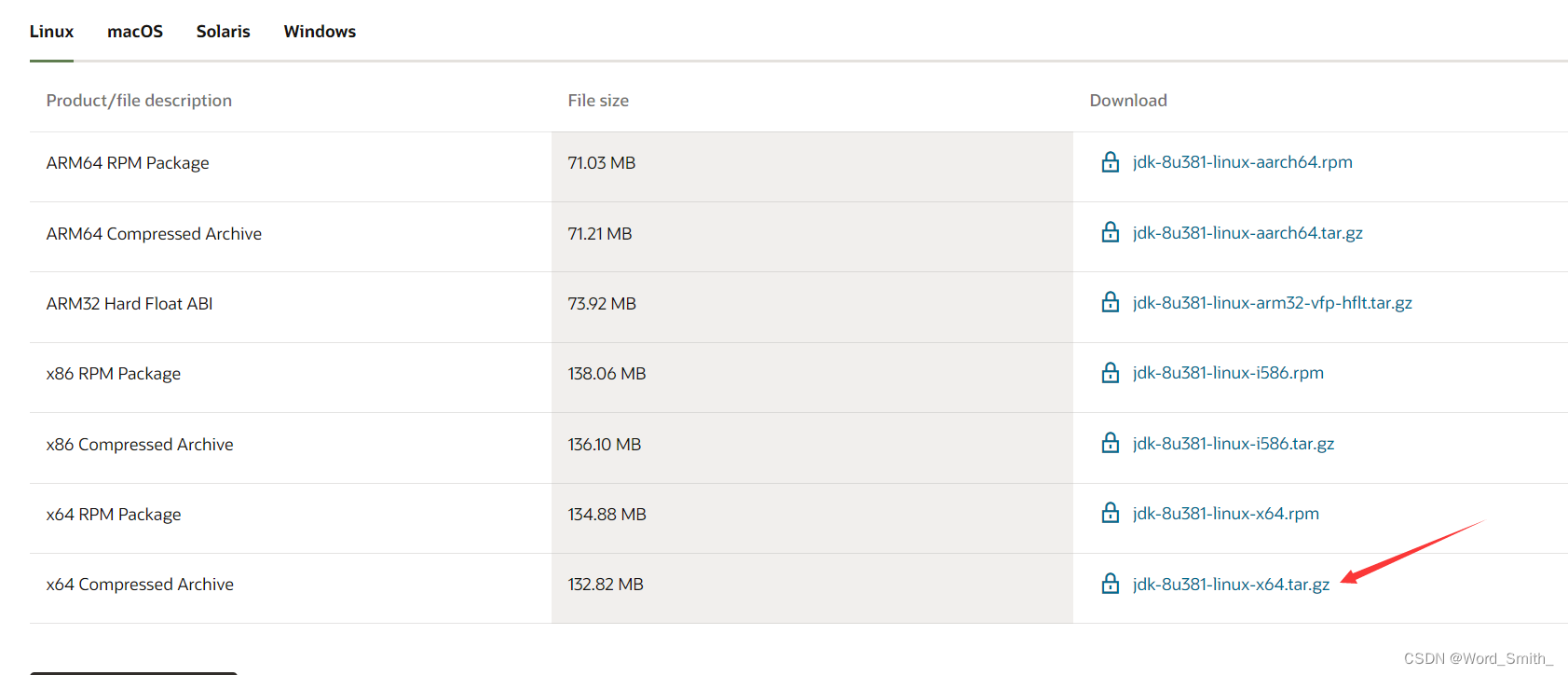
3.将下载的压缩包上传到Linux主机上

4.安装jdk到指定目录

5.配置环境变量
vim /etc/profile.d/java.sh
JAVA_HOME=/usr/java/jdk1.8.0_381
PATH=$JAVA_HOME/bin:$PATH
CLASSPATH=.:$JAVA_HOME/lib/dt.jar:$JAVA_HOME/lib/tools.jar
export JAVA_HOME CLASSPATH PATH
6.检测
如果出现版本信息,则jdk安装成功
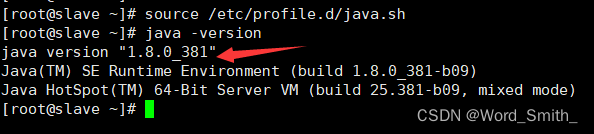
二、安装tomcat
1.官网下载tomcat的安装包

2.将下载的包上传到自己的Linux主机上

3.安装tomcat到指定目录

4.为了方便,创建一个链接

5.配置环境变量

6.测试
出现下列对应的信息,则安装成功
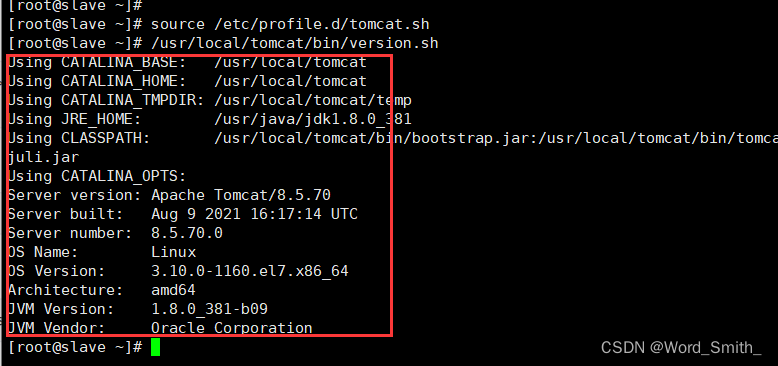
三、启动服务
tomcat启动程序
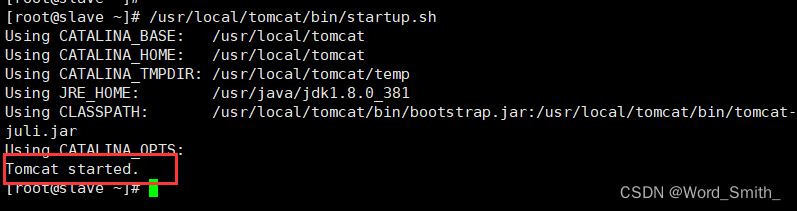
启动成功之后,我们可以在浏览器输入自己Linux主机的ip地址,后面跟上tomcat的端口号,就可以访问的tomcat的页面啦
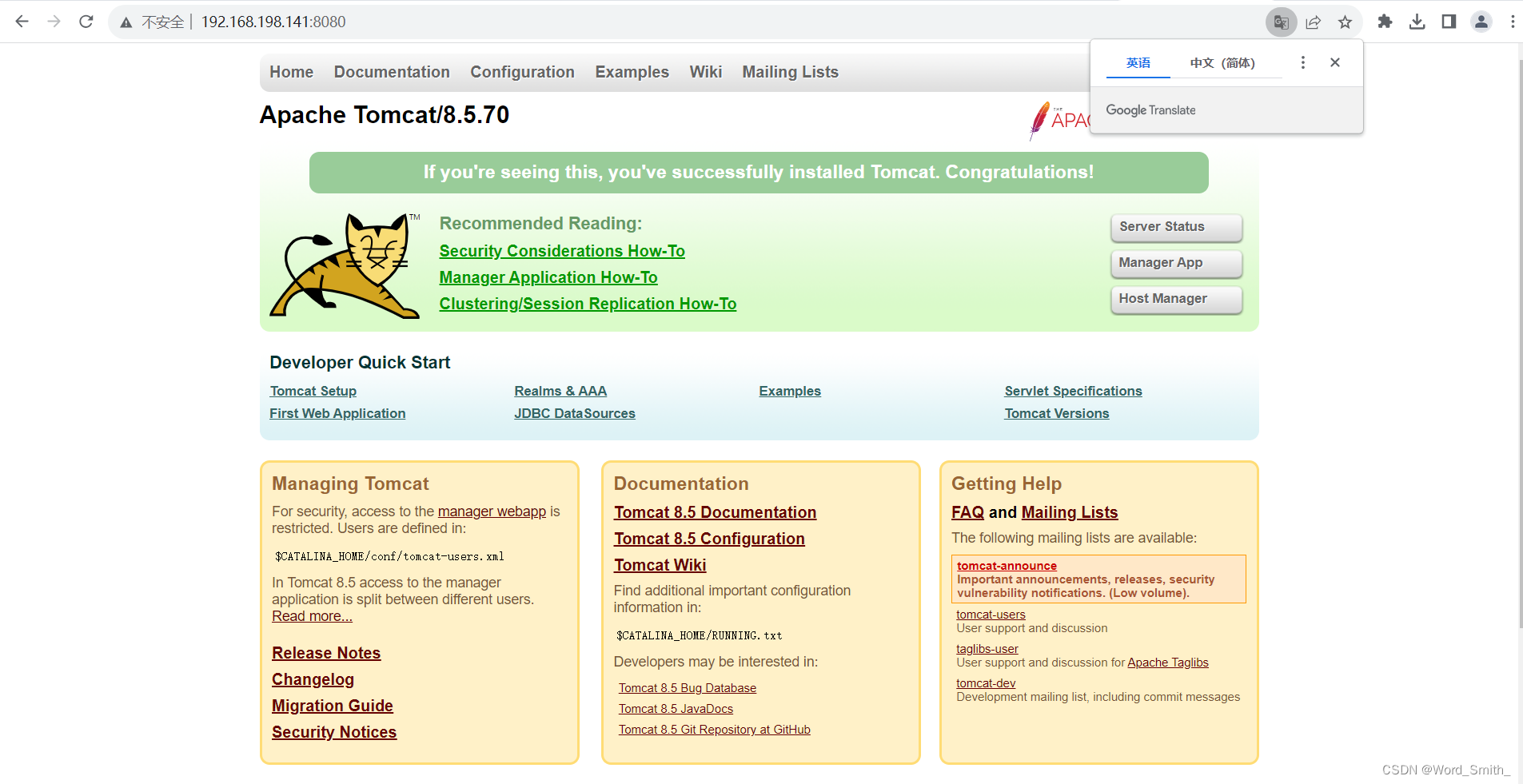
tomcat关闭程序
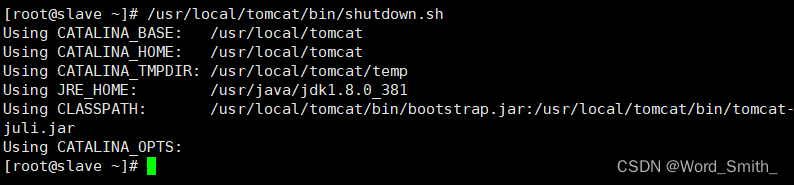
这样就关闭了
四、进阶实战
既然tomcat以及安装成功了,那么可以试着去部署Jpress博客,也非常的简单,可以直接参考我的下一篇文章,链接再此
使用Linux部署Jpress博客系统_Word_Smith_的博客-CSDN博客
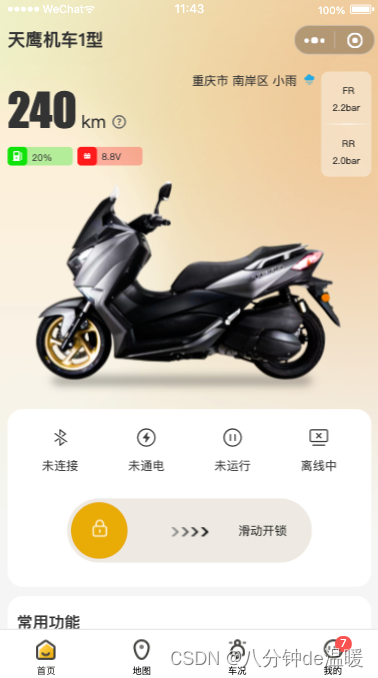
![P2498 [SDOI2012] 拯救小云公主](https://img-blog.csdnimg.cn/5f5b06bf9c634d2d8fe3f75ad9c81c7d.png#pic_center)
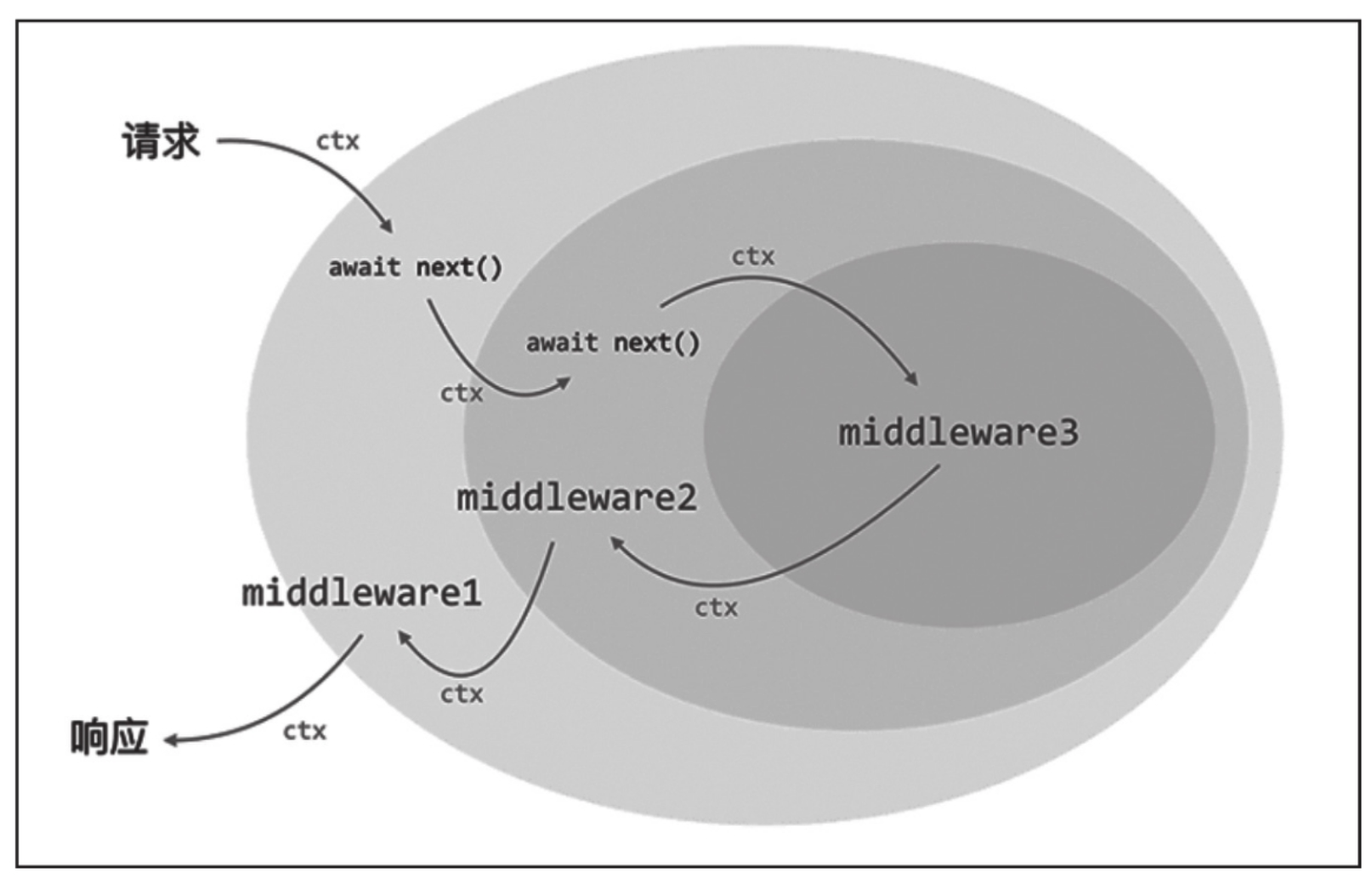

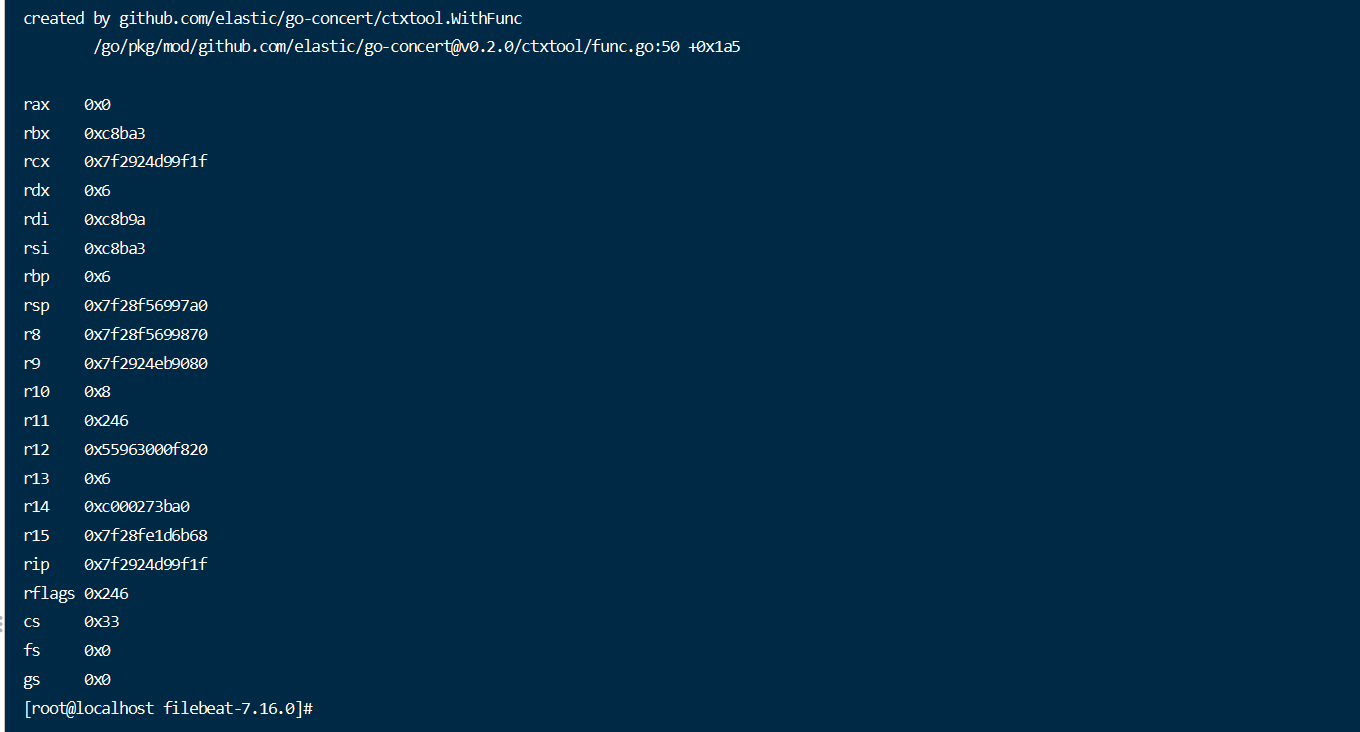
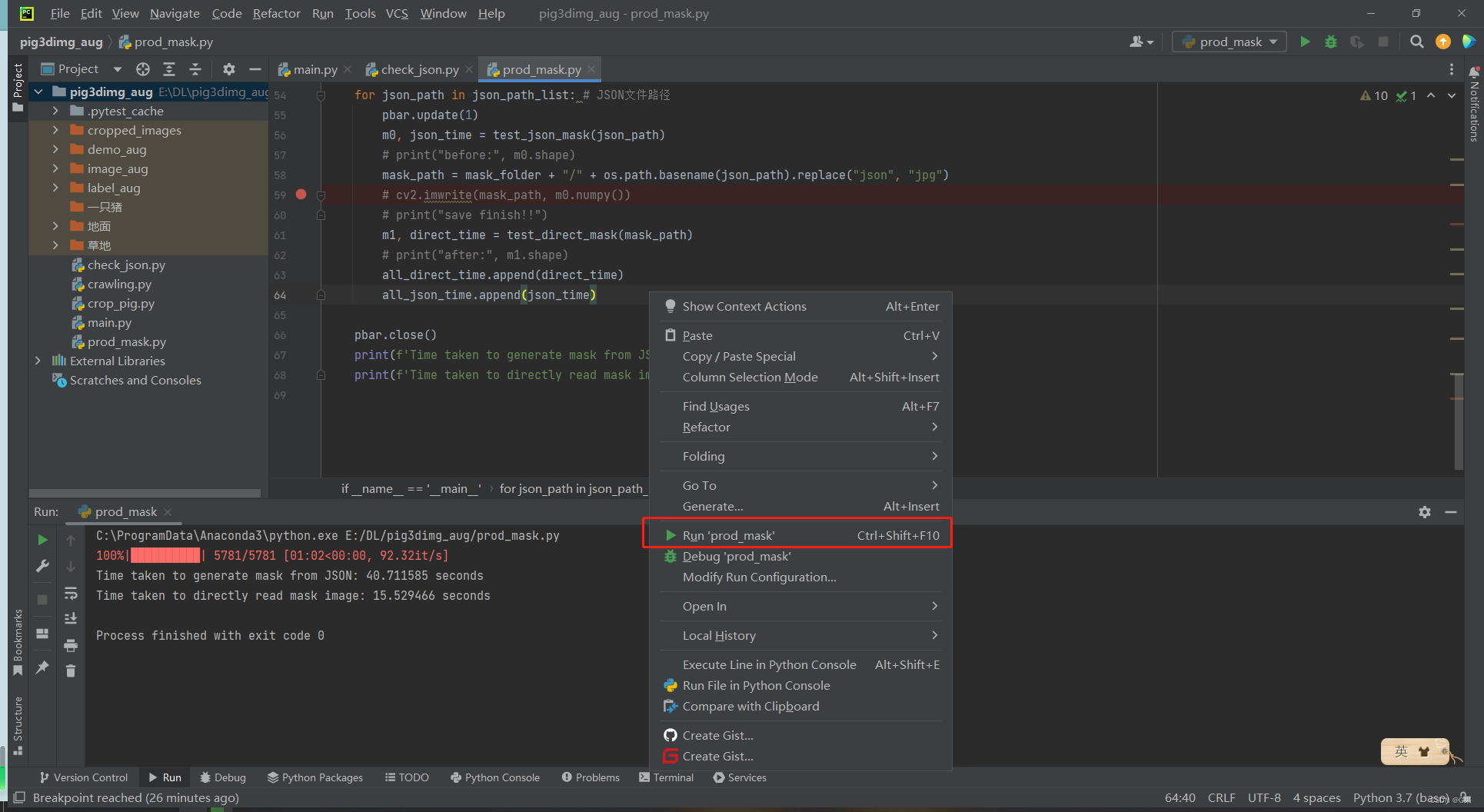

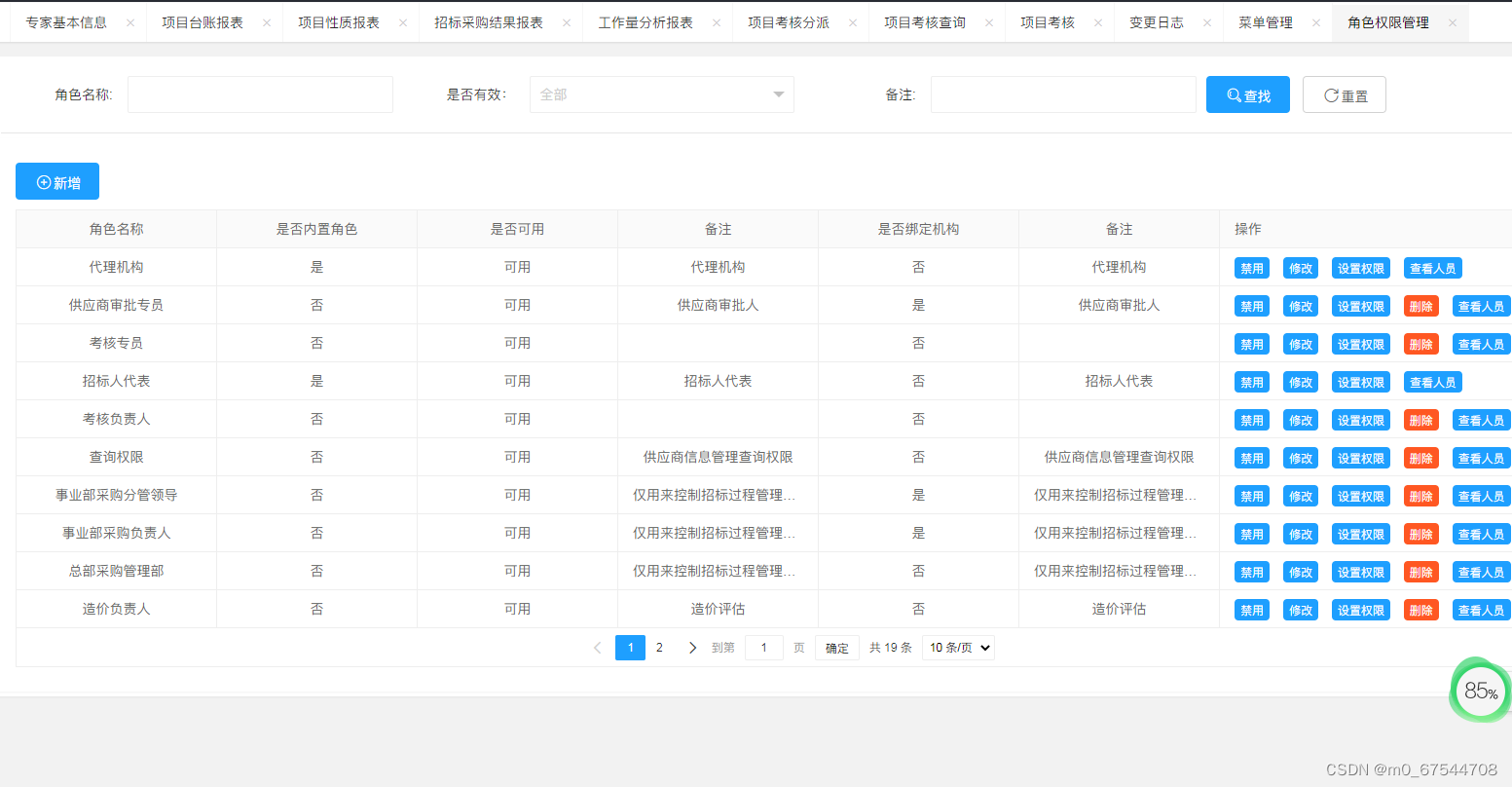




![[SSM]SpringMVC详解](https://img-blog.csdnimg.cn/e8511d04955149b39515f34faaed375a.png)